Solución: NO se Puede Cambiar el Fondo de Pantalla de bloqueo a los Temas de Xiaomi (MIUI 12 y 13)
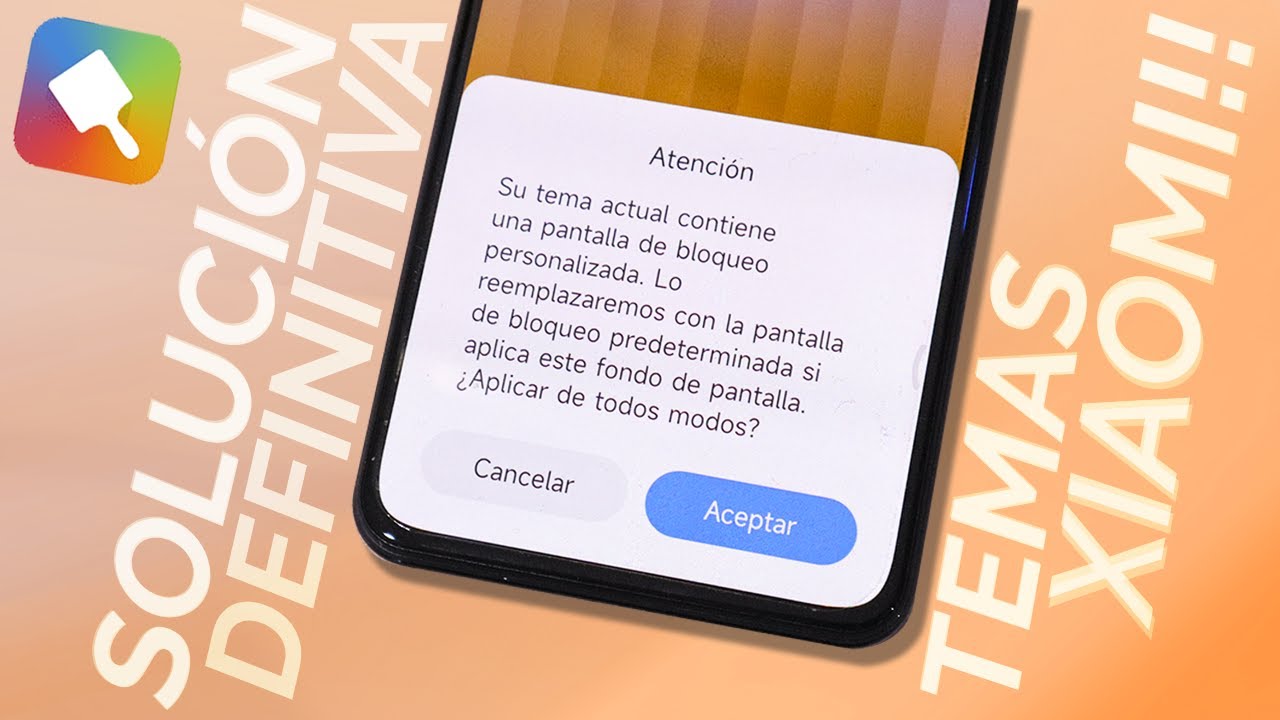
o la que más yo soy first tech y el día de hoy les voy a traer un tutorial actualizado de cómo poder cambiar el wallpaper de la pantalla de bloqueo en cualquier dispositivo ya o mi que tenga este bug o error ya que por ejemplo a la hora de irnos a la galería a poner un wallpaper de nuestro gusto en cualquier tema aplicado que tengamos pues nos va a salir el siguiente mensaje vamos a poner por ejemplo este que ponemos en ambos y nos sale este error su tema actual contiene una pantalla de bloqueo personalizada lo reemplazaremos con la de bloqueo predeterminada así que pues no queremos eso porque queremos tener personalizado nuestro jaume como ven yo ya he logrado en esta personalización cambiar directamente el wallpaper a uno de mi gusto esto está funcionando en mi wii 12.000 y 13.000 wi 12.5 y en cualquier dispositivo con este método actualizado así que déjame tuvo un like si es que te sirve y también comenta acá abajo cualquier duda que tengas y sobre todo comenta también lo que quieras para que este vídeo crezca y se recomiende más personas que tienen el mismo problema tal como tú así que ahora mismo vamos a empezar el tutorial si quieren esta personalización trabajo estará el link en la descripción y bueno vamos a irnos a la tienda de temas la primera opción para arreglar este bug es que puedes instalen las actualizaciones lamentablemente esto ya no está funcional en la mayoría de dispositivos como por ejemplo yo que ya no puedo desinstalar las actualizaciones o si es que desde instalo igual no me deja arreglar esto pero algunos todavía si les funciona así que pues hagan eso ya que es la más fácil de hacerlo actualmente la segunda opción es que tienen que irse a la place tory y descargar un gestor de archivos avanzado en este caso yo uso solid explorer pero cualquier explorador de archivos que se ha avanzado digámoslo así y que sea bastante completo va a tener esta opción yo le recomiendo de sobremanera solid explorer pero hay un montón más que van a tener que buscar esta opción que les voy a dar a continuación nos vamos directamente a abrir la aplicación de solid explorer por ejemplo y nos vamos a estos tres puntitos de aquí en esta parte nos vamos a ir directamente a dos dice opciones de carpeta y aquí en opciones de carpeta vamos a poner en mostrar archivos ocultos y una vez hecho eso ya nos aparecerán todos los archivos ocultos que tengamos en nuestro dispositivo esto tienen que buscarlo en cualquier gestor de archivos que ahorita estén yendo a usar esto también pueden intentar hacerlo con el gestor de archivos de jaume pero bueno yo no lo recomiendo tanto porque últimamente no me ha estado funcionando bien por ejemplo en el de jaume y también se van aquí a donde dice mostrar archivos ocultos y listo ya podrán activarlo directamente pero como ya les digo yo utilizo otro gestor de archivos para mayor comodidad y también porque en el otro no me estaba funcionando bien una vez dicho eso nos vamos a ir a la carpeta de android nos vamos a android y luego de eso nos vamos a la carpeta de datos nos vamos aquí a conceder un permiso que nos indica la aplicación y pues simplemente aquí ponemos en usar esta carpeta y ponemos en permitir y listo ya se concederán todos los permisos para acceder a éstas ahora vamos a buscar en la carpeta de data la aplicación que se llame con android team manager esta de aquí con android team manager la tocamos y pues aquí nos aparecerá dos carpetas aquí directamente nos vamos a la carpeta que dice files y aquí a la que dice en mi wii una vez estando aquí nos vamos a la que dice team y ahora mismo nos vamos a la que dice data aquí nos vamos a buscar la que dice content y luego de eso vamos a buscar la carpeta que diga los screen no se confundan la que dice los screen o sea pantalla de bloqueo una vez estando aquí nos aparecen todos los archivos o imágenes de los temas que hemos aplicado y descargado en nuestro dispositivo por ejemplo si es que tocamos aquí no nos va a detectar que esto es una imagen así que pues vamos a tocarlo y nos vamos a tocar esta flechita de aquí de la parte superior y aquí vamos a decirle que es una imagen y pues si es que tú quieres pues siempre hable lo con la galería no pones aquí en siempre porque igual siempre lo va a abrir así y listo ya te aparece lo que sería las imágenes de los temas ahora por ejemplo yo tengo puesta aquí me parece que es no la verdad no es esta entonces es esta de aquí yo tengo puesta está en el lock screen entonces para cambiarlo lo único que tenemos que hacer es lo siguiente nos vamos en este explorador de archivos a deslizar de esta manera y aquí vamos a buscar el wallpaper que nosotros tengamos o queramos poner en la pantalla de bloqueo buscamos la carpeta donde tengamos el wallpaper que queremos poner y por ejemplo yo ahora voy a querer poner este morado de aquí así que simplemente lo tocamos lo mantenemos pulsado y lo copiamos regresamos a la carpeta donde teníamos todo esto antes y esa es la importancia de un buen gestor de archivos que te permite hacer esto rápidamente así que pues ya lo colocamos aquí y como ustedes ven ya está colocado en la carpeta donde están los archivos de los temas lo único que vamos a tener que hacer es detectar el cual paper que tenemos puesto ahora mismo que sería este de aquí y lo vamos a renombrar una vez estando aquí lo vamos a seleccionar todo el nombre ponemos en copiar y de ahí eliminamos un poco el nombre para que tener una referencia y simplemente ponemos en aceptar y listo ya se cambiara el nombre como ustedes ven es este de aquí pero bueno ese sería el nombre que el tema va a detectar que es propio de él entonces aquí estaríamos como que haciendo confundir al sistema vamos a abrir el wallpaper que tenemos en la parte de acá abajo vamos a mantenerlo pulsado y lo vamos a renombrar finalmente vamos a seleccionar todo y lo vamos a eliminar es decir que te quede todo vacío aquí vamos a copiar aquí el anterior que habíamos cortado y listo una vez hecho eso ya estará cambiado por ejemplo ya le colocamos a este y pues el anterior que teníamos era el verde citó de aquí como ustedes verán entonces en resumen lo único que tienes que hacer es copiar el nombre del wallpaper que tengas aplicado ahora mismo y pegarlo como un nuevo nombre en tu nuevo wallpaper de tu gusto que tú quieras poner y listo eso es absolutamente todo lo que tienes que hacer y ahora mismo nos vamos a ir a temas y pues aplicamos nuevamente el tema que queramos esperamos un momento encendemos y bien ya se puso el tema moradito como dices mostré y pues se ve excelente se ve fantástico y muy bien así que pues ya una vez hecho eso tendríamos cambiado el wallpaper a nuestro gusto y eso sería prácticamente todo lo que tienen que hacer realmente es un tutorial bastante sencillo y también muchos han tenido problemas con la ubicación de esta carpeta que ya con estos nuevos gestores de archivos podremos encontrarlas fácilmente así que este es el vídeo de hoy dejé mi psuv el like si les sirvió nos veremos en la próxima recuerden que la personalización wallpaper están mi telegram y también en los links en la descripción nos veremos en la próxima con un vídeo nuevo adiós by chao [Música] ah [Música]